Hvordan fikse YouTube-søk som ikke fungerer: Raske og enkle løsninger
Slik løser du problemet med YouTube-søk som ikke fungerer YouTube er en av de mest populære videodelingsplattformene i verden, med millioner av …
Les artikkelen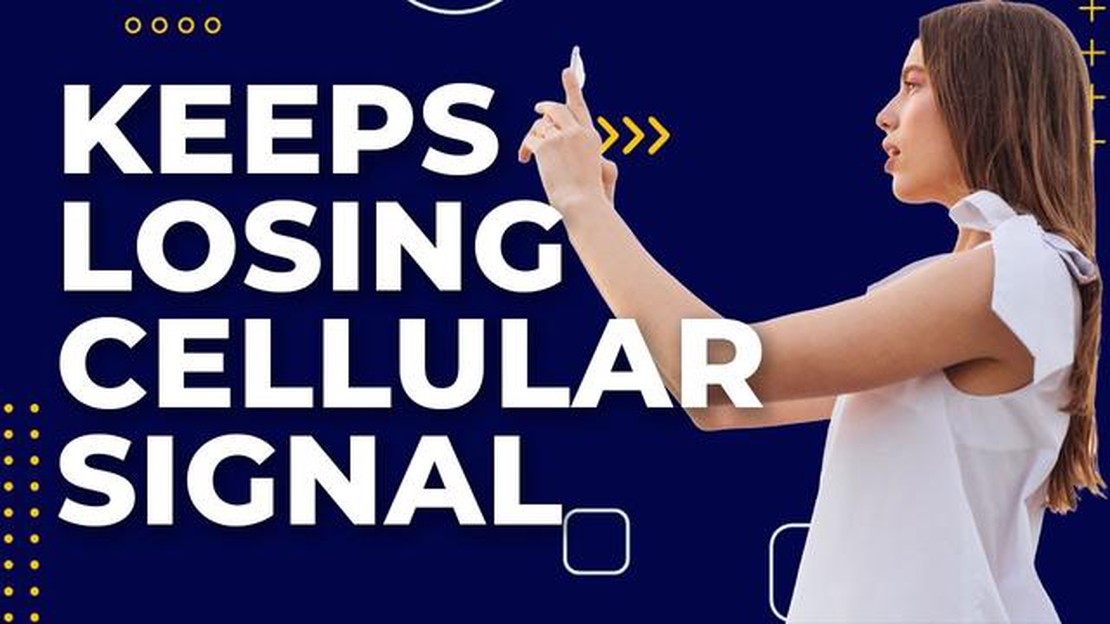
Hvis du eier en Samsung Galaxy S22 og har hatt problemer med mobilsignalet, er du ikke alene. Mange brukere har rapportert om problemer med signaltap, noe som skaper frustrasjon og påvirker muligheten til å bruke enheten effektivt. I denne veiledningen går vi gjennom noen feilsøkingstrinn for å hjelpe deg med å løse problemer med mobilsignalet på Samsung Galaxy S22.
Noe av det første du bør gjøre når du opplever tap av mobilsignal på Samsung Galaxy S22, er å sjekke signalstyrken. Dette kan du gjøre ved å se på signalbjelkene øverst til høyre på skjermen. Hvis du ser at stolpene er lave eller helt tomme, betyr det at signalet er svakt eller borte. Det er viktig å merke seg at signalstyrken kan variere avhengig av hvor du befinner deg og hvilken operatør du bruker.
Hvis du har bekreftet at signalet er svakt eller borte, kan det være flere årsaker til signaltapet. Det kan skyldes overbelastning i nettverket, fysiske hindringer som bygninger eller trær som blokkerer signalet, eller til og med problemer med operatørens nettverk. Før du går videre med feilsøkingen, er det en god idé å kontakte operatørens kundeservice for å sjekke om det er noen kjente problemer i ditt område.
Forutsatt at det ikke er noen kjente problemer i ditt område, er neste trinn å starte Samsung Galaxy S22 på nytt. Noen ganger kan en enkel omstart løse midlertidige problemer med signaltap. Dette gjør du ved å holde inne strømknappen på enheten og deretter trykke på “Start på nytt”. Vent til enheten slås av og på igjen, og sjekk deretter om signalstyrken har blitt bedre. Hvis ikke, går du videre til neste feilsøkingstrinn.
Merk: Hvis du opplever alvorlig signaltap og ikke kan bruke enheten i det hele tatt, kan det være nødvendig å kontakte operatøren din eller oppsøke et lokalt servicesenter for å få hjelp.
Et annet feilsøkingstrinn er å tilbakestille nettverksinnstillingene. Dette kan bidra til å løse eventuelle konfigurasjonsproblemer som kan være årsaken til signaltapet. Du tilbakestiller nettverksinnstillingene ved å gå til Innstillinger-appen på Samsung Galaxy S22, velge “Generell administrasjon”, trykke på “Tilbakestill” og til slutt velge “Tilbakestill nettverksinnstillinger”. Husk at dette vil fjerne alle lagrede Wi-Fi-passord og Bluetooth-tilkoblinger, så du må koble til dem på nytt etter tilbakestillingen.
Hvis ingen av de foregående feilsøkingstrinnene har løst problemet med manglende mobilsignal på Samsung Galaxy S22, kan du prøve å slå flymodus av og på. Dette kan noen ganger oppdatere enhetens tilkobling til nettverket og forbedre signalstyrken. Du slår på flymodus ved å sveipe nedover fra toppen av skjermen for å få tilgang til hurtiginnstillingspanelet og deretter trykke på ikonet for flymodus. Vent noen sekunder, og trykk deretter på det igjen for å slå det av.
Hvis problemet vedvarer etter at du har prøvd alle trinnene ovenfor, anbefales det at du kontakter operatøren din for ytterligere hjelp. De kan kanskje hjelpe deg med spesifikke feilsøkingstrinn eller eskalere problemet om nødvendig. Alternativt kan du oppsøke et lokalt servicesenter for å få din Samsung Galaxy S22 undersøkt for eventuelle maskinvarerelaterte problemer.
Vi håper at disse feilsøkingstrinnene har hjulpet deg med å løse problemet med manglende mobilsignal på Samsung Galaxy S22. Husk å ta kontakt med operatøren eller tjenesteleverandøren din hvis du fortsatt opplever problemer, da de vil kunne tilby ytterligere hjelp tilpasset din spesifikke situasjon.
Hvis du opplever problemer med tap av mobilsignal på din Samsung Galaxy S22, er det flere feilsøkingstrinn du kan prøve for å løse problemet. Her er noen vanlige løsninger:
Start telefonen på nytt: Noen ganger kan en enkel omstart løse tilkoblingsproblemer. Trykk og hold inne strømknappen, og trykk deretter på “Start på nytt” på skjermen. Sjekk signalstyrken: Viser signalstyrkeindikatoren et svakt signal? Prøv i så fall å flytte til et annet sted med bedre dekning eller gå ut for å få et sterkere signal.
Ved å følge disse feilsøkingstrinnene bør du kunne løse problemer med tap av mobilsignal på Samsung Galaxy S22. Hvis problemet vedvarer, kan det være et maskinvareproblem, og du bør vurdere å kontakte Samsung eller operatøren din for ytterligere hjelp.
Les også: Hvordan fikse Samsung Galaxy Note 4 som ikke vil slå seg på - Feilsøkingsguide
Har du problemer med tap av mobilsignal med din Samsung Galaxy S22? Ikke bekymre deg, du er ikke alene. Mange brukere opplever dette problemet, og det kan være ganske frustrerende. Det er imidlertid flere vanlige problemer som kan føre til tap av mobilsignal, og heldigvis finnes det løsninger for å løse dem.
Et svakt signal er ofte den viktigste årsaken til tap av mobilsignal. Hvis du befinner deg i et område med dårlig dekning, kan du oppleve hyppige signalbortfall eller svak signalstyrke. Prøv følgende for å løse dette problemet:
Les også: Slik deaktiverer du museakselerasjon i Windows 10: trinnvise instruksjoner
I rushtiden eller i tett befolkede områder kan overbelastning av nettet føre til signaltap eller lave internetthastigheter. Her er noen løsninger for å løse dette problemet:
Problemer med SIM-kortet kan også føre til tap av mobilsignal. Prøv følgende løsninger:
I noen tilfeller kan programvare- eller fastvareproblemer forstyrre mobilsignalet. Prøv følgende for å løse dette problemet:
Hvis ingen av løsningene ovenfor fungerer, kan det være et maskinvareproblem som forårsaker signaltapet. I så fall anbefales det å kontakte Samsungs kundestøtte eller besøke et servicesenter for å få profesjonell hjelp og eventuelt reparere eller bytte ut den defekte maskinvarekomponenten.
Ved å følge disse løsningene bør du kunne feilsøke og løse vanlige problemer med tap av mobilsignal på Samsung Galaxy S22. Hvis problemet vedvarer, anbefales det å søke hjelp fra en profesjonell tekniker.
Hvis du opplever svakt mobilsignal på din Samsung Galaxy S22, er det flere ting du kan prøve for å forbedre signalstyrken:
Ved å følge disse tipsene bør du kunne forbedre mobilsignalstyrken på din Samsung Galaxy S22 og få bedre samtalekvalitet og internettforbindelse.
Tap av mobilsignal kan skyldes ulike faktorer, for eksempel overbelastning av nettet, avstand fra mobilmasten, fysiske hindringer, programvareproblemer eller problemer med telefonens antenne eller SIM-kort.
Svakt signal på visse steder kan skyldes faktorer som avstand fra mobilmasten, forstyrrelser fra fysiske hindringer som bygninger eller trær, eller overbelastning i området. Det er også mulig at telefonens antenne eller SIM-kortet er defekt.
Ja, det finnes noen feilsøkingstrinn du kan prøve for å løse problemet med tap av mobilsignal på Samsung Galaxy S22 uten å kontakte tjenesteleverandøren. Du kan starte telefonen på nytt, tilbakestille nettverksinnstillingene, oppdatere telefonens programvare eller prøve å bruke et annet SIM-kort for å se om problemet vedvarer. Hvis ingen av disse trinnene fungerer, kan det være nødvendig å kontakte tjenesteleverandøren for ytterligere hjelp.
Det kan være flere grunner til at du opplever tap av mobilsignal på din Samsung Galaxy S22. Det kan skyldes problemer med nettverksdekningen i området, problemer med SIM-kortet, programvarefeil eller maskinvareproblemer på telefonen. Det beste er å prøve noen feilsøkingstrinn for å finne årsaken til problemet.
Slik løser du problemet med YouTube-søk som ikke fungerer YouTube er en av de mest populære videodelingsplattformene i verden, med millioner av …
Les artikkelenHva betyr grønt lys på Firestick-fjernkontrollen? Hvis du eier en Amazon Firestick, har du kanskje lagt merke til et lite grønt lys på …
Les artikkelenSlik løser du problemet med at Risk of Rain 2 ikke vil starte Hvis du er en fan av det populære roguelike-spillet Risk of Rain 2, har du kanskje støtt …
Les artikkelenFirkantede kontanter mot Zelle Beste mobilbetalingsapp i 2023 I den stadig skiftende verdenen av mobilbetalingsapper er det to utfordrere som har …
Les artikkelenDe 9 beste digitale markedsføringsstrategiene for oppstartsbedrifter. I dag, med den økende digitaliseringen av næringslivet, er digitale …
Les artikkelenHvordan vises offline på facebook? Facebook er et av de mest populære sosiale nettverkene som gir mange muligheter til å kommunisere med venner, dele …
Les artikkelen